
Dùng Preview để chỉnh sửa tập tin PDF trên macos
H ng d n dùng Preview đ ch nh s a t p tin PDF trên macosướ ẫ ể ỉ ử ậ
Đ nh d ng tài li u di đ ng PDF (Portable Document Format) đ c ị ạ ệ ộ ượ
Adobe khai sinh t năm 1993 và nay đã tr thành tiêu chu n ph bi n ừ ở ẩ ổ ế
cho vi c phát hành sách, báo và các tài li u khác trên m ng Internet. ệ ệ ạ
Tính đ n th i đi m hi n t i, đã có nhi u công c cho phép ng i ế ờ ể ệ ạ ề ụ ườ
dùng thi t b Windows, macOS, iOS và Android đ c các t p tin đ nh ế ị ọ ậ ị
d ng này và ch nh s a t p tin này.ạ ỉ ử ậ
Tuy nhiên, vi c ch nh s a n i dung trong tài li u PDF th ng gây khó khănệ ỉ ử ộ ệ ườ
cho ng i dùng và yêu c u h ph i s d ng các ph n m m t hãng th ba,ườ ầ ọ ả ử ụ ầ ề ừ ứ
đ n c nh Adobe Acrobat Reader,…ơ ử ư
Nh ng n u là ng i dùng macOS, b n s không ph i đau đ u tìm ki m ư ế ườ ạ ẽ ả ầ ế
các ph n m m t hãng th ba đ ch nh s a các t p tin PDF, mà ch c n s ầ ề ừ ứ ể ỉ ử ậ ỉ ầ ử
d ng công c Preview có s n trên h đi u hành này.ụ ụ ẵ ệ ề
Theo đó, bên c nh là ch c năng đ xem nhanh hình nh, Preview còn có thạ ứ ể ả ể
đóng vai trò là m t công c ch nh s a PDF đ n gi n. B n có th đánh d u,ộ ụ ỉ ử ơ ả ạ ể ấ
g ch d i và g ch ngang ch , xoay trang, thêm và xóa trang, thêm văn b n,ạ ướ ạ ữ ả
bi u t ng hình d ng hay thêm ghi chú và nh n xét vào t p tin PDF.ể ượ ạ ậ ậ
C th h n, n u ch a cài đ t các ph n m m đ c PDF tr c đó thì khi ụ ể ơ ế ư ặ ầ ề ọ ướ
nh n đúp m t t p tin PDF, t p tin này s đ c m thông qua Preview. ấ ộ ậ ậ ẽ ượ ở
Nh ng đ đ m b o t p tin PDF s đ c m b ng Preview, b n hãy nh n ư ể ả ả ậ ẽ ượ ở ằ ạ ấ
chu t ph i vào t p tin này và ch n Open with > Preview.ộ ả ậ ọ
Trong giao di n v a xu t hi n, hãy nh n vào bi u t ng hình bút chì n m ệ ừ ấ ệ ấ ể ượ ằ
trong m t vòng tròn. Thao tác này s hi n th công c Markup v i các tùy ộ ẽ ể ị ụ ớ
ch n nh tô ch n văn b n, ch n theo hình vuông, các công c v , ký hi u, ọ ư ọ ả ọ ụ ẽ ệ
ghi chú...
B sung ch vào PDFổ ữ
V m t k thu t, PDF không cho phép ng i dùng ch nh s a ho c b sungề ặ ỹ ậ ườ ỉ ử ặ ổ
Text tr c ti p trên văn b n đã có s n. Do đó, đ có th thêm m t đo n văn ự ế ả ẵ ể ể ộ ạ
b n, b n hãy nh n vào bi u t ng trông gi ng nh m t T v i m t h p ả ạ ấ ể ượ ố ư ộ ớ ộ ộ
xung quanh nó, ho c ch n Tools> Annotate> Text.ặ ọ
M t h p nh s xu t hi n gi a trang v i t Text bên trong, b n có th ộ ộ ỏ ẽ ấ ệ ở ữ ớ ừ ạ ể
nh p văn b n mình mu n vào h p nh này và di chuy n b ng cách kéo và ậ ả ố ộ ỏ ể ằ
th nó b t c n i nào trên trang. B n cũng có th thay đ i kích th c cho ả ấ ứ ơ ạ ể ổ ướ
phù h p v i b c c c a PDF. N u mu n thay đ i phông ch (font), kích ợ ớ ố ụ ủ ế ố ổ ữ
th c ho c màu s c c a văn b n, hãy nh p vào bi u t ng A nghiêng ướ ặ ắ ủ ả ấ ể ượ ở
phía xa bên ph i c a các tùy ch n trên thanh công c .ả ủ ọ ụ
Đ sao chép văn b n t t p tin PDF, b n hãy nh n vào bi u t ng đ u tiênể ả ừ ậ ạ ấ ể ượ ầ
trong thanh công c có ch A và ch hoa A, cho phép tô ch n văn b n và ụ ữ ữ ọ ả
sao chép văn b n thông qua t h p phím Command + C ho c nh n ph i ả ổ ợ ặ ấ ả
chu t ch n Copy.ộ ọ
B sung ghi chú vào PDFổ
M t tính năng h u ích khác có trong thanh công c Preview là Note. Tính ộ ữ ụ
năng này cho phép b n ch n m t khu v c trên văn b n PDF có ch a l i, và ạ ọ ộ ự ả ứ ỗ
đánh d u nó đ c nh báo cho đ ng nghi p, ho c đ l i l i nh c nh cho ấ ể ả ồ ệ ặ ể ạ ờ ắ ở
chính mình.
Đ truy c p Note, hãy nh n vào bi u t ng hình vuông v i 3 đ ng ngang ể ậ ấ ể ượ ớ ườ
bên trong. Đi u này s t o ra m t h p màu vàng trong khu v c b n đã đánhề ẽ ạ ộ ộ ự ạ
d u. T i đây, b n ch c n nh p n i dung mình mu n, khi hoàn t t hãy ấ ạ ạ ỉ ầ ậ ộ ố ấ
nh n qua vùng tr ng khác trên giao di n PDF đ đóng h p ghi chú này.ấ ố ệ ể ộ
T o các hình d ngạ ạ
Preview cũng bao g m kh năng t o hình d ng (Shape) theo m u có s n t iồ ả ạ ạ ẫ ẵ ạ
nh ng khu v c mình mu n. Theo đó, b n hãy nh n vào bi u t ng có hình ữ ự ố ạ ấ ể ượ
vuông và hình tròn trên thanh công c r i ch n hình d ng mình mu n trong ụ ồ ọ ạ ố
trình đ n v a xu t hi n. Preview s cung c p m t s hình d ng nh hình ơ ừ ấ ệ ẽ ấ ộ ố ạ ư
vuông, bong bóng l i tho i, ngôi sao, hình l c giác, mũi tên,….ờ ạ ụ
có thể bạn quan tâm

Một số thao tác cơ bản trên MacOS cho người mới sử dụng
11
987
238
Tài liệu CNTT khác
11
(New)

Hướng dẫn sử dụng Docker trên macOS
6
1.498
331
Tài liệu CNTT khác
6
(New)
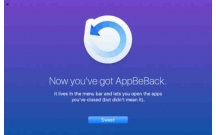
Cách mở lại ứng dụng vừa thoát trên macOS
4
1.156
302
Tài liệu CNTT khác
4
(New)
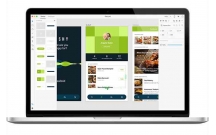
Cách tắt và bật ứng dụng với lệnh Terminal trên MacOS
10
1.125
282
Tài liệu CNTT khác
10
(New)
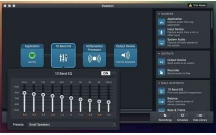
3 ứng dụng giúp cải thiện chất lượng âm thanh trên macOS
5
2.775
292
Tài liệu CNTT khác
5
(New)

Những mục nào cần chú ý khi dọn dẹp bộ nhớ trên macOS
5
1.180
281
Tài liệu CNTT khác
5
(New)

Một số thủ thuật hữu ích trên bàn phím MacOS
10
2.276
243
Tài liệu CNTT khác
10
(New)

5 thư mục trên macOS bạn không nên động vào
7
1.087
436
Cơ sở dữ liệu
7
(New)
thông tin tài liệu
Định dạng tài liệu di động PDF (Portable Document Format) được Adobe khai sinh từ năm 1993 và nay đã trở thành tiêu chuẩn phổ biến cho việc phát hành sách, báo và các tài liệu khác trên mạng Internet. Tính đến thời điểm hiện tại, đã có nhiều công cụ cho phép người dùng thiết bị Windows, macOS, iOS và Android đọc các tập tin định dạng này và chỉnh sửa tập tin này.
Mở rộng để xem thêm
tài liệu mới trong mục này
tài liệu hot trong mục này
tài liệu giúp tôi
Nếu bạn không tìm thấy tài liệu mình cần có thể gửi yêu cầu ở đây để chúng tôi tìm giúp bạn!
xem nhiều trong tuần
70 câu hỏi trắc nghiệm luyện thi chứng chỉ tin A
Đề thi và lời giải môn xác suất thống kê của trường Học viện ngân hàng
Địa lý 12 Phát triển cây công nghiệp lâu năm Tây Nguyên
Giáo trình Quản trị học của Đại học kinh tế quốc dân
Tiểu luận: Vị trí, vai trò, nhiệm vụ của người Đảng viên với ĐCSVN- Phấn đấu, rèn luyện và tuyên truyền nhân dân của người Đảng viên
Bài tập nâng cao Tiếng Việt lớp 2: Chính tả
yêu cầu tài liệu
Giúp bạn tìm tài liệu chưa có
×



